电脑重装系统后图标问题如何解决?图标显示异常的原因是什么?
10
2025-03-20
随着技术的不断进步,电脑已经成为日常工作和生活中不可或缺的工具。但在使用过程中,难免会遇到系统故障,其中电脑重装系统后出现黑屏是一个比较常见的问题。遇到这种情况,用户可能会感到困惑和无助。究竟是哪里出了问题?又该如何解决?本文将会为你一一解答,确保你能顺利解决电脑重装系统后的黑屏问题。
电脑黑屏指的是在开机或使用过程中,显示屏变成全黑,没有任何显示输出。这种情况可能是由于硬件故障、驱动程序不兼容、系统设置错误或其他软件问题导致的。

在进行系统重装之后,经常会有以下几种原因导致黑屏现象:
1.显卡驱动程序不兼容或安装错误。
2.硬件不兼容,如内存条、硬盘损坏。
3.BIOS设置问题,如启动模式错误。
4.系统镜像文件损坏或安装过程中的错误。
5.系统文件丢失或损坏。
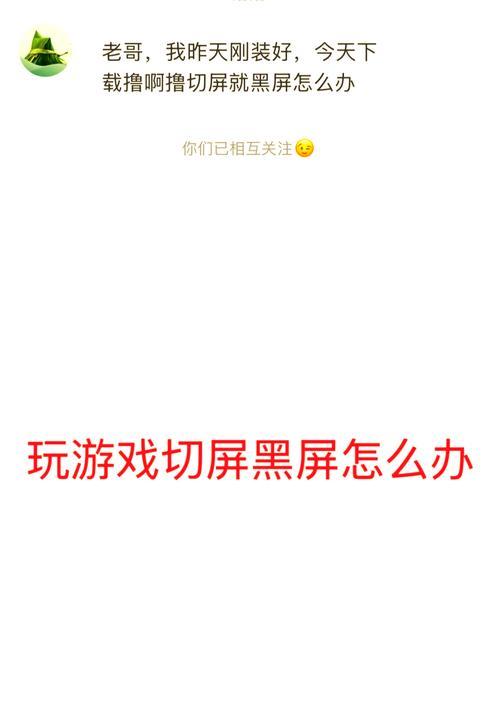
1.检查硬件连接
在开始软件层面的诊断之前,首先要确保所有的硬件连接无误。
确保显示器电源线和视频线(如HDMI、VGA、DVI连接线)都牢固连接。
移除所有非必要的外设,避免不必要的硬件冲突。
如果可能,试着更换显示器或视频线,以排除这些设备故障的可能性。
2.检查BIOS设置
电脑在开机自检阶段会进入BIOS设置界面,此时检查BIOS设置是否正确。
重启电脑,在开机画面中按F2或DEL键(不同品牌电脑键位可能不同)进入BIOS设置界面。
确认启动顺序设置是否为从硬盘启动。
如果识别不到硬盘,可能需要检查硬盘连接或更换硬盘测试。
3.使用安全模式和系统恢复
如果硬件检查无误,则可能是系统软件的问题。
尝试进入安全模式。在启动过程中不断点击F8键(Windows8/10通常采用其他方式进入安全模式),选择“安全模式”启动,看是否能够进入系统。
如果能进入安全模式,则很可能是最近安装的软件或驱动问题。通过“控制面板”卸载最近安装的软件和更新的驱动程序。
如果无法进入安全模式,可以尝试使用系统恢复功能,利用系统还原点将电脑恢复到之前的状态。
4.刷新或重新安装驱动程序
在安全模式下,尝试卸载显卡驱动程序。
利用驱动精灵等软件,重新下载并安装合适的驱动程序。
5.检查系统镜像和文件完整性
如果是通过下载或复制的系统镜像进行安装,确保文件没有损坏。
进行系统重装时,建议使用官方或知名渠道提供的系统镜像文件。
6.排查内存条和硬盘问题
通过内存条和硬盘的诊断工具检查硬件状态。
Windows系统中可以使用“Windows内存诊断工具”检查内存条。
使用硬盘厂商提供的检测工具检测硬盘健康状况。
7.使用PE系统修复
如果上述方法都不能解决问题,可以制作一个PE系统启动盘。
用PE系统启动电脑,利用PE环境下的工具尝试修复启动项或进行系统恢复。
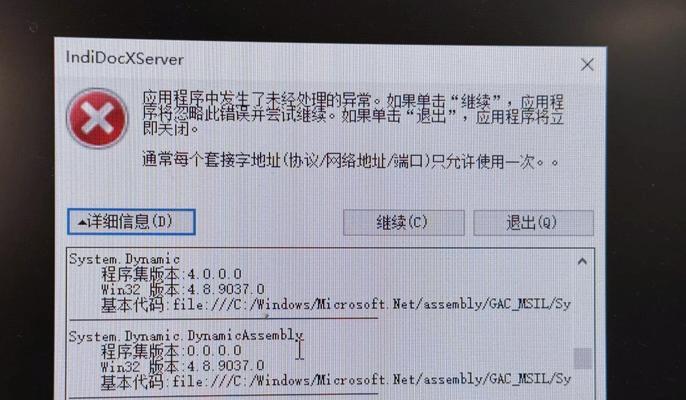
为了避免重装系统后的黑屏问题,可以采取以下预防措施:
重装前备份重要数据。
使用原版系统镜像文件进行安装。
确保安装过程中的每一步都按照操作提示正确执行。
安装最新的硬件驱动程序,并确保它们与操作系统兼容。
电脑重装系统后出现黑屏虽是常见问题,但通过上述步骤的细致分析和系统化的解决策略,我们可以有效地定位并解决问题。记得在实践过程中遵循每一步的指导,并耐心尝试不同的解决方法。希望本文提供的解决方案能帮助你迅速恢复电脑的正常使用。如果你还有其他疑问,欢迎在评论区留言讨论或咨询专业的技术人员。
版权声明:本文内容由互联网用户自发贡献,该文观点仅代表作者本人。本站仅提供信息存储空间服务,不拥有所有权,不承担相关法律责任。如发现本站有涉嫌抄袭侵权/违法违规的内容, 请发送邮件至 3561739510@qq.com 举报,一经查实,本站将立刻删除。